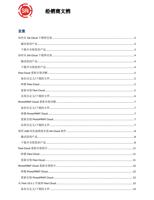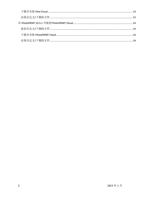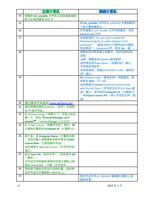Page 9 of 14
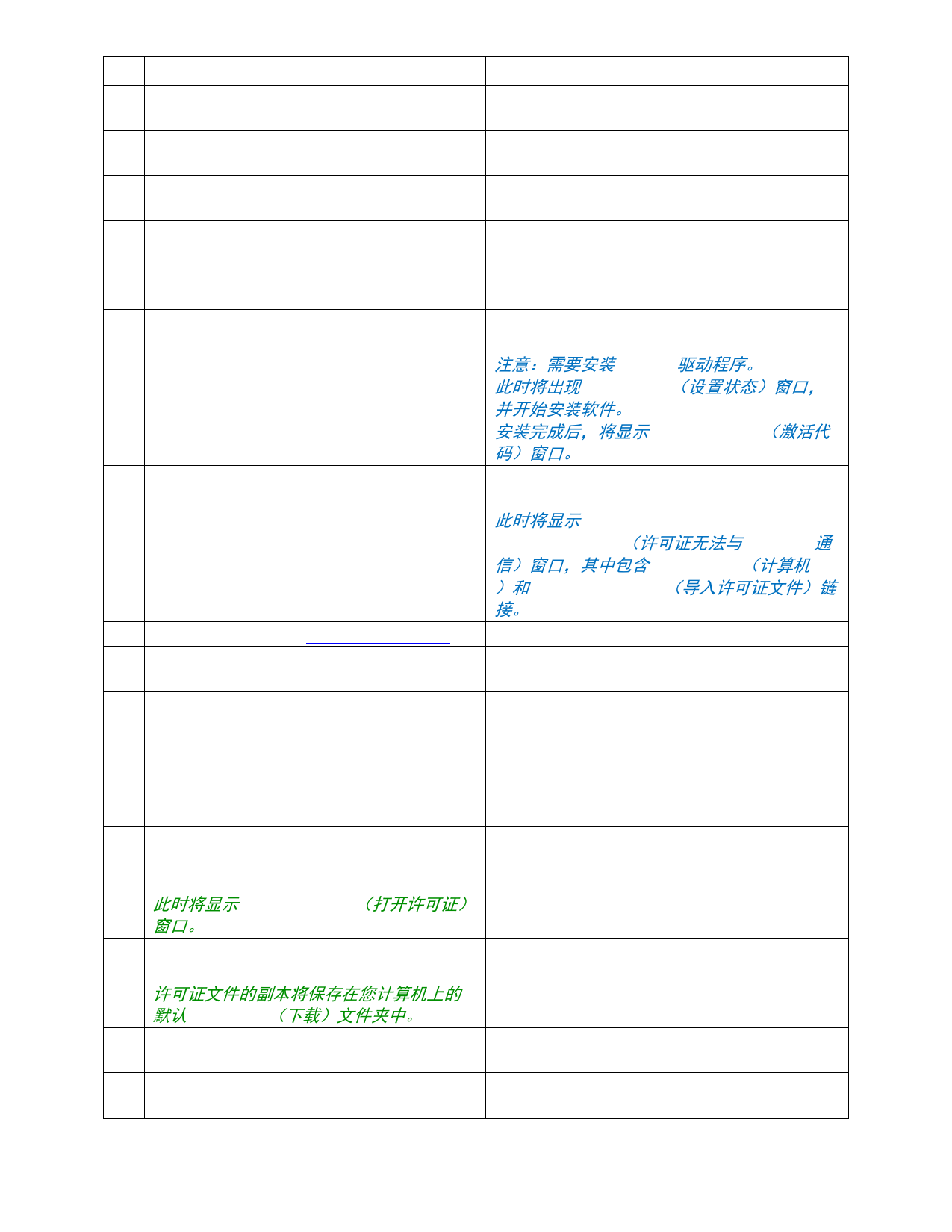
在线计算机
离线计算机
14. 将新的 SAi_Installer 文件夹从您的桌面复制
到 USB 驱动器或 DVD 中。
15.
将 SAi_Installer 文件夹从 USB/DVD 中复制到另
一台计算机桌面上。
16.
打开桌面上 SAi_Installer 文件夹的副本,双击
Autorun.exe 文件。
17.
当系统询问“Do you want to allow the
following program to make changes to this
computer?”(是否允许以下程序对此计算机
作出更改?)[setup.exe] 时,单击 Yes(是)。
18.
遵循安装向导屏幕上的提示,逐步完成安装
过程。
注意:需要安装 SafeNet 驱动程序。
此时将出现 Setup Status(设置状态)窗口,
并开始安装软件。
安装完成后,将显示 Activation Code(激活代
码)窗口。
19.
将 Activation Code(激活代码)字段留空,然
后单击 Next(下一步)。
此时将显示 License Could not communicate
with the SAi Cloud(许可证无法与 SAi Cloud 通
信)窗口,其中包含 Computer ID(计算机 ID
)和 Import License File(导入许可证文件)链
接。
20. 通过激活代码返回 www.saicloud.com。
21. 单击屏幕顶部的 Software (软件)并选择
SAi 产品许可证。
22. 在 Getting Started(使用入门)页面上的步
骤 3 下,单击“License Manager can’t
connect?”(License Manager 无法连接?)。
23. 在 Create License(创建许可证)部分,输
入离线计算机的 Computer ID(计算机 ID)
。
24. 接下来,在 Computer Name(计算机名称
)字段中输入您希望的名称并单击 Create
License Now(立即创建许可证)。
此时将显示 Opening License(打开许可证)
窗口。
25. 单击 Save File(保存文件),然后单击 OK
(确定)。
许可证文件的副本将保存在您计算机上的
默认 Downloads(下载)文件夹中。
26. 导航到下载的许可证文件的位置,然后将
该许可证文件复制到 USB/DVD 上。
27.
将许可证文件从 USB/DVD 复制到计算机上适
宜的位置。
9
2013 年 1 月